** Kablosuz Ağ Bağdaştırıcısı Nasıl Etkinleştirilir?
Kablosuz ağ bağdaştırıcısını etkinleştirmek, bilgisayarınızın kablosuz ağlara bağlanmasını sağlamak için gereklidir. Bu işlem genellikle bilgisayarınızın işletim sistemine ve kullandığınız donanıma bağlı olarak değişebilir. Ancak, genel olarak birkaç adımı izleyerek kablosuz ağ bağdaştırıcısını etkinleştirebilirsiniz.
1. **Kablosuz Ağ Bağdaştırıcısı Nedir?**
Kablosuz ağ bağdaştırıcısı, bir bilgisayarın kablosuz ağlara bağlanmasını sağlayan bir cihaz veya bileşendir. Bu bağdaştırıcılar genellikle bilgisayarın içine entegre edilmiş olabilir veya harici bir USB cihazı şeklinde olabilirler. Kablosuz ağ bağdaştırıcıları, kablosuz router'lara bağlanarak internet erişimi sağlarlar.
2. **Kablosuz Ağ Bağdaştırıcısının Fiziksel Durumunu Kontrol Edin**
İlk adım olarak, bilgisayarınızda kablosuz ağ bağdaştırıcısının fiziksel durumunu kontrol etmelisiniz. Eğer bir dizüstü bilgisayar kullanıyorsanız, kablosuz bağdaştırıcının açık olup olmadığını kontrol etmek için genellikle bir fiziksel anahtar veya düğme bulunur. Masaüstü bilgisayarlar için ise bağdaştırıcının takılı olduğu USB portunu kontrol edebilirsiniz.
3. **Aygıt Yöneticisi'nde Kontrol Edin**
Bir sonraki adım, bilgisayarınızın işletim sistemine bağlı olarak Aygıt Yöneticisi'ni açmaktır. Windows işletim sistemlerinde, Aygıt Yöneticisi'ne ulaşmak için Başlat menüsünü açın, ardından "Aygıt Yöneticisi"ni arayın ve açın. Aygıt Yöneticisi'nde, "Ağ Bağdaştırıcıları" bölümüne gidin ve kablosuz ağ bağdaştırıcısının listelendiğinden emin olun. Eğer listelenmiyorsa, muhtemelen sürücüleri doğru şekilde yüklenmemiştir.
4. **Sürücüleri Güncelleyin**
Kablosuz ağ bağdaştırıcısının listelenmediğini fark ederseniz veya sorun yaşarsanız, sürücülerin güncel olduğundan emin olmalısınız. Bunun için Aygıt Yöneticisi'nden bağdaştırıcının üzerine sağ tıklayın ve "Sürücüyü Güncelle" seçeneğini seçin. Bilgisayarınızın internete bağlı olması durumunda, sürücüler otomatik olarak güncellenebilir. Aksi takdirde, üretici web sitesinden güncel sürücüleri indirip yüklemeniz gerekebilir.
5. **Kablosuz Ağları Görüntüleyin ve Bağlanın**
Kablosuz ağ bağdaştırıcısını etkinleştirdikten ve sürücülerini güncelledikten sonra, bilgisayarınızın kablosuz ağları algılaması gerekmektedir. Bu adımı gerçekleştirmek için genellikle sistem tepsisindeki kablosuz ağ simgesine tıklayarak mevcut ağları görüntüleyebilir ve istediğiniz ağa bağlanabilirsiniz.
6. **Bağlantıyı Test Edin**
Son olarak, kablosuz ağ bağdaştırıcısının doğru şekilde çalışıp çalışmadığını kontrol etmek için internet tarayıcınızı açarak bir web sitesine bağlanmayı deneyin. Sorunsuz bir şekilde bağlanıyorsanız, kablosuz ağ bağdaştırıcısının başarıyla etkinleştirildiğini ve çalıştığını söyleyebiliriz.
Kablosuz ağ bağdaştırıcısını etkinleştirmek, genellikle bu adımları takip ederek oldukça basit bir işlemdir. Ancak, her bilgisayar ve işletim sistemi farklı olduğu için, bazı durumlarda ek adımlar gerekebilir veya sorunlarla karşılaşılabilir. Bu durumda, bilgisayarınızın ve işletim sisteminizin belgelerine veya çevrimiçi kaynaklara başvurarak daha fazla yardım alabilirsiniz.
Kablosuz ağ bağdaştırıcısını etkinleştirmek, bilgisayarınızın kablosuz ağlara bağlanmasını sağlamak için gereklidir. Bu işlem genellikle bilgisayarınızın işletim sistemine ve kullandığınız donanıma bağlı olarak değişebilir. Ancak, genel olarak birkaç adımı izleyerek kablosuz ağ bağdaştırıcısını etkinleştirebilirsiniz.
1. **Kablosuz Ağ Bağdaştırıcısı Nedir?**
Kablosuz ağ bağdaştırıcısı, bir bilgisayarın kablosuz ağlara bağlanmasını sağlayan bir cihaz veya bileşendir. Bu bağdaştırıcılar genellikle bilgisayarın içine entegre edilmiş olabilir veya harici bir USB cihazı şeklinde olabilirler. Kablosuz ağ bağdaştırıcıları, kablosuz router'lara bağlanarak internet erişimi sağlarlar.
2. **Kablosuz Ağ Bağdaştırıcısının Fiziksel Durumunu Kontrol Edin**
İlk adım olarak, bilgisayarınızda kablosuz ağ bağdaştırıcısının fiziksel durumunu kontrol etmelisiniz. Eğer bir dizüstü bilgisayar kullanıyorsanız, kablosuz bağdaştırıcının açık olup olmadığını kontrol etmek için genellikle bir fiziksel anahtar veya düğme bulunur. Masaüstü bilgisayarlar için ise bağdaştırıcının takılı olduğu USB portunu kontrol edebilirsiniz.
3. **Aygıt Yöneticisi'nde Kontrol Edin**
Bir sonraki adım, bilgisayarınızın işletim sistemine bağlı olarak Aygıt Yöneticisi'ni açmaktır. Windows işletim sistemlerinde, Aygıt Yöneticisi'ne ulaşmak için Başlat menüsünü açın, ardından "Aygıt Yöneticisi"ni arayın ve açın. Aygıt Yöneticisi'nde, "Ağ Bağdaştırıcıları" bölümüne gidin ve kablosuz ağ bağdaştırıcısının listelendiğinden emin olun. Eğer listelenmiyorsa, muhtemelen sürücüleri doğru şekilde yüklenmemiştir.
4. **Sürücüleri Güncelleyin**
Kablosuz ağ bağdaştırıcısının listelenmediğini fark ederseniz veya sorun yaşarsanız, sürücülerin güncel olduğundan emin olmalısınız. Bunun için Aygıt Yöneticisi'nden bağdaştırıcının üzerine sağ tıklayın ve "Sürücüyü Güncelle" seçeneğini seçin. Bilgisayarınızın internete bağlı olması durumunda, sürücüler otomatik olarak güncellenebilir. Aksi takdirde, üretici web sitesinden güncel sürücüleri indirip yüklemeniz gerekebilir.
5. **Kablosuz Ağları Görüntüleyin ve Bağlanın**
Kablosuz ağ bağdaştırıcısını etkinleştirdikten ve sürücülerini güncelledikten sonra, bilgisayarınızın kablosuz ağları algılaması gerekmektedir. Bu adımı gerçekleştirmek için genellikle sistem tepsisindeki kablosuz ağ simgesine tıklayarak mevcut ağları görüntüleyebilir ve istediğiniz ağa bağlanabilirsiniz.
6. **Bağlantıyı Test Edin**
Son olarak, kablosuz ağ bağdaştırıcısının doğru şekilde çalışıp çalışmadığını kontrol etmek için internet tarayıcınızı açarak bir web sitesine bağlanmayı deneyin. Sorunsuz bir şekilde bağlanıyorsanız, kablosuz ağ bağdaştırıcısının başarıyla etkinleştirildiğini ve çalıştığını söyleyebiliriz.
Kablosuz ağ bağdaştırıcısını etkinleştirmek, genellikle bu adımları takip ederek oldukça basit bir işlemdir. Ancak, her bilgisayar ve işletim sistemi farklı olduğu için, bazı durumlarda ek adımlar gerekebilir veya sorunlarla karşılaşılabilir. Bu durumda, bilgisayarınızın ve işletim sisteminizin belgelerine veya çevrimiçi kaynaklara başvurarak daha fazla yardım alabilirsiniz.